크로미움 기반의 엣지 브라우저는 마이크로소프트 스토어에서 확장 프로그램을 설치할 수 있는데, 아직 초기 단계라서 확장 프로그램의 종류가 다양하지 않은 단점이 있습니다.
같은 크로미움 기반 브라우저인 크롬은 Chrome 웹 스토어에서 다양한 확장 프로그램을 설치할 수 있는 생태계가 조성되어 있기 때문에 크롬 웹 스토어를 이용해 크로미움 엣지에 확장 프로그램을 설치할 수 있습니다.
목차
엣지에서 크롬 확장 프로그램 설치하기
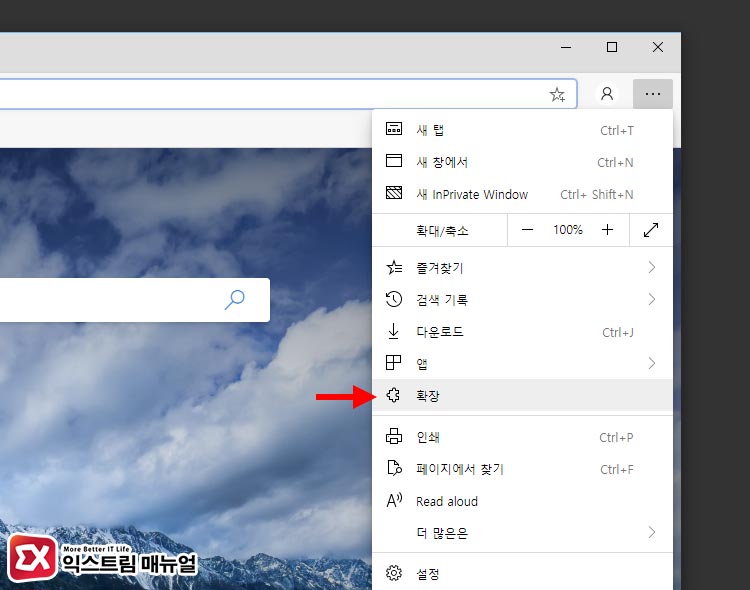
- 엣지 브라우저를 실행한 다음 메뉴 > 확장을 클릭합니다.
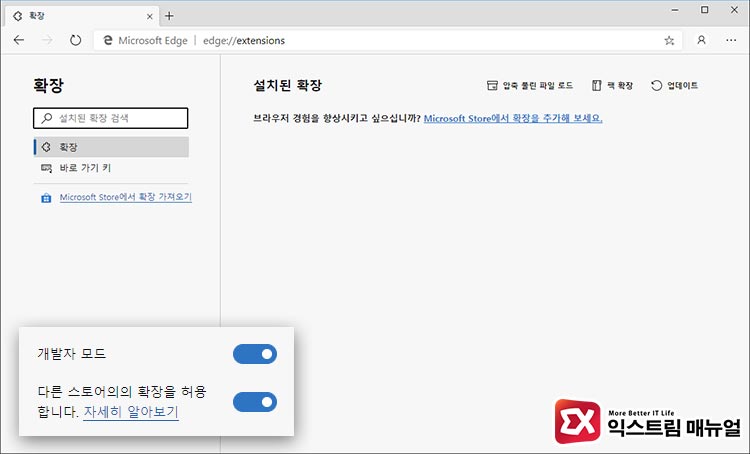
- 확장 옵션에서 ‘개발자 모드’와 ‘다른 스토어의 확장을 허용합니다.’를 활성화 합니다.
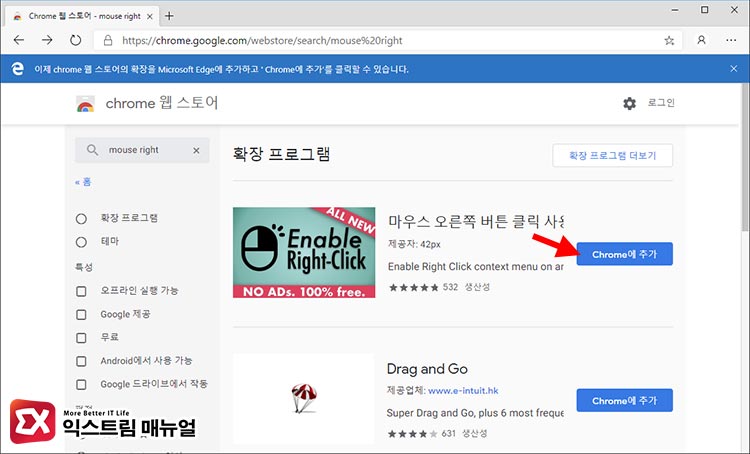
- 크롬 웹 스토어에 접속한 다음 원하는 확장 프로그램을 설치합니다.
크롬에서 엣지로 확장 프로그램 가져오기
크롬에서 사용하던 확장 프로그램을 Chrome 웹 스토어에서 구할 수 없는 경우, 크롬에 설치된 것을 엣지로 복사해서 가져올 수 있으며 이전에 작성했던 크롬 확장 프로그램을 백업하는 방법과 같은 요령입니다.
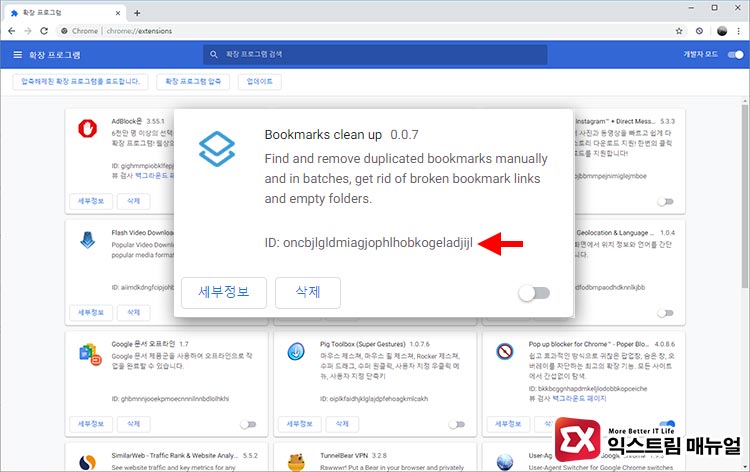
- 크롬 확장 프로그램 페이지에서 엣지로 복사하고 싶은 확장 프로그램 ID를 확인합니다.
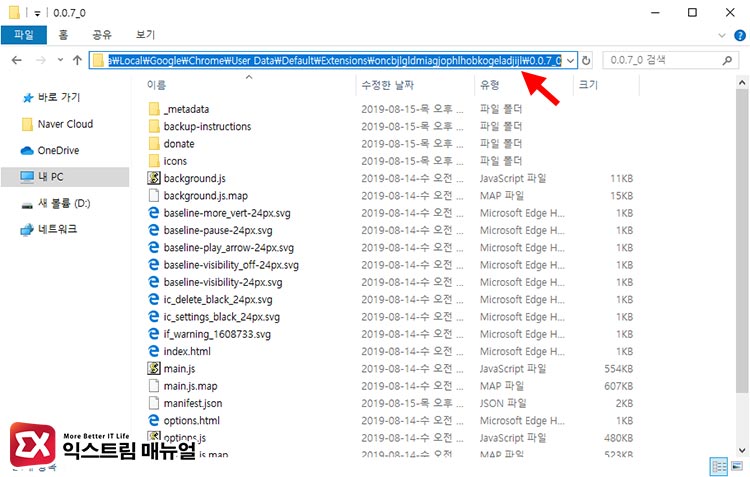
%LocalAppData%\Google\Chrome\User Data\Default\Extensions
- 파일 탐색기를 연 다음 위 경로로 이동합니다.
- 확인한 확장프로그램 ID와 같은 이름의 폴더를 찾아 들어가면 버전명의 폴더가 보이며 또 들어간 다음 전체 주소를 복사합니다.
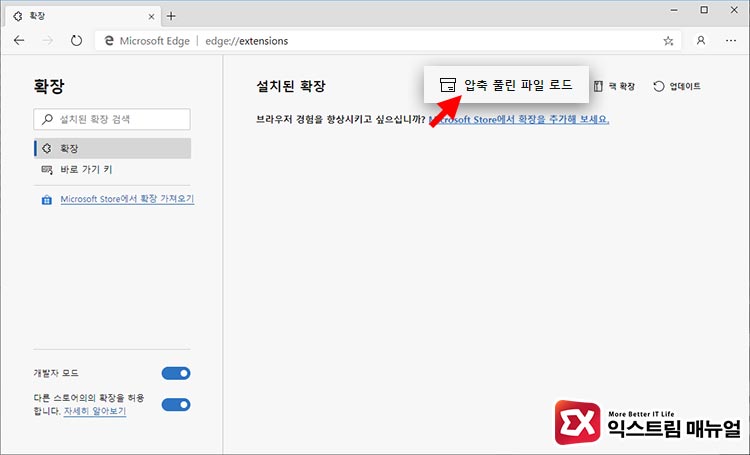
- 엣지의 확장 페이지에서 ‘압축 풀린 파일 로드’를 선택합니다.
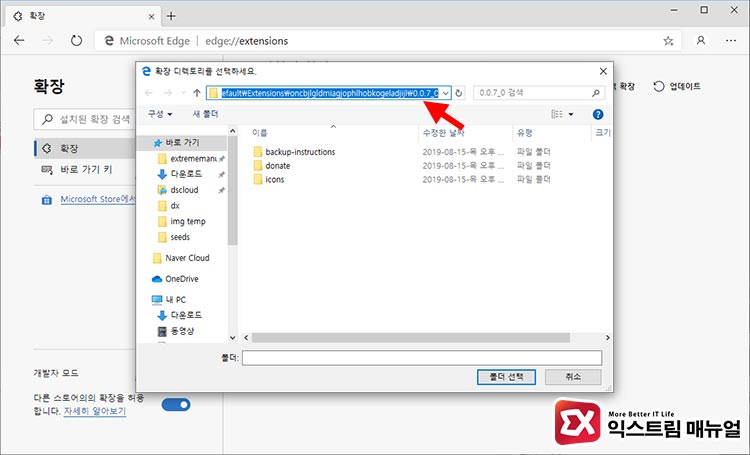
- 확장 프로그램이 있는 디렉토리를 선택하는 창 주소에 복사했던 크롬 확장 프로그램 경로를 입력한 후 ‘폴더 선택’을 클릭합니다.
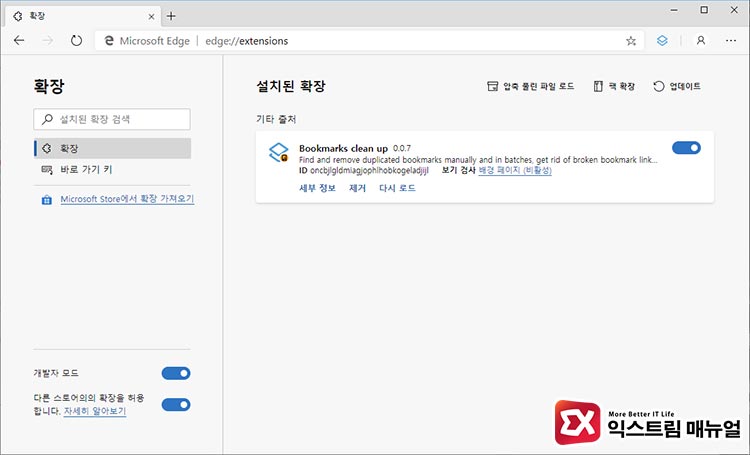
- 크롬 확장 프로그램이 엣지에 설치되었는지 확인합니다.



